¿Trabajas en el universo Apple? No es necesario instalar una nueva aplicación para realizar videollamadas con sus contactos que también tienen una Mac, iPhone o iPad: ¡FaceTime ya está en sus aplicaciones!
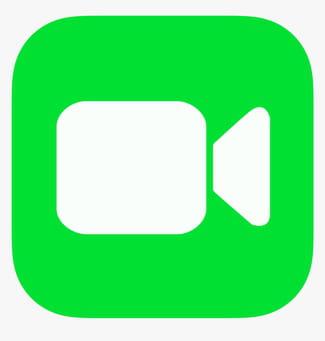
- Activar FaceTime en un iPhone o iPad
- Comience una conversación de video para dos
- Comience una conversación de video con otros
- Agregar participantes a una conversación de FaceTime
FaceTime es la aplicación de conferencias de audio y video creada por Apple. Integrado de forma predeterminada en todos los iPhone, iPad, iPod Touch y Mac, portátiles o fijos, FaceTime es la solución más sencilla para realizar una videollamada de audio a otro dispositivo Apple.
Una de las ventajas de esta solución es que puede funcionar junto con la aplicación Mensajes en los productos móviles de Apple.
Por otro lado, nunca podrás unirte a un móvil Android o una PC con Windows porque FaceTime solo funciona en el ecosistema de la marca. Si bien sigue siendo simple, su uso requiere, no obstante, alguna explicación.
Activar FaceTime en un iPhone o iPad
Si nunca ha utilizado FaceTime en su dispositivo, es posible que deba realizar algunos ajustes antes de la primera llamada, ya que no siempre está activado de forma predeterminada.
- En su iPhone o iPad, abra la aplicación Ajustes.
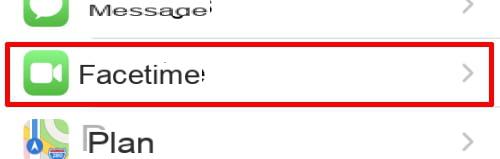
- Arrastre la página mostrada y haga clic en FaceTime.

- permitir el interruptor a la derecha de FaceTime si no está deshabilitado.

- A continuación, haga clic ID de Apple, luego ingrese la información de su cuenta de Apple.

Puede ser contactado a través de FaceTime en la siguiente sección de detalles de contacto que le indica cómo sus contactos pueden comunicarse con usted. De forma predeterminada, iOS almacena el número de teléfono de un iPhone y la dirección de correo electrónico de la cuenta de Apple en iPad, iPod Touch y macOS. En el caso de un teléfono inteligente, también puede optar por ser contactado a través de su dirección de correo electrónico.
Comience una conversación de video para dos
Directamente con FaceTime
- abierto FaceTime.

- Clickea en elicono + en la parte superior derecha de la pantalla.
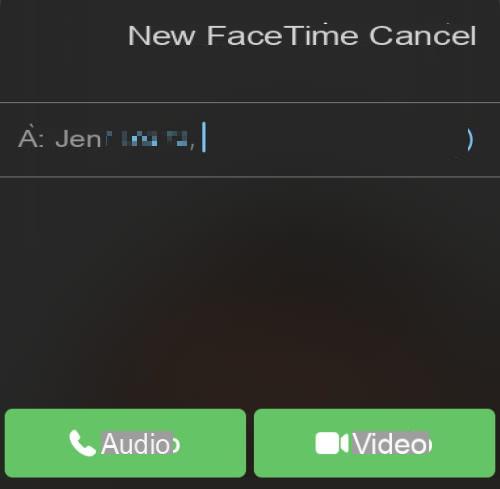
- Ingresa el nombre de tu contacto en la ventana Nuevo FaceTime.
- Haga clic en el botón Vídeo para iniciar la llamada.
Luego, su historial de llamadas FaceTime se mostrará en la página principal de la aplicación. Luego haga clic directamente en el nombre de un contacto para iniciar una nueva conversación.
Con mensajes
- Abre la aplicación Mensajes.
- Abra el mensaje del contacto para llamar.
- Presione el nombre en la parte superior del mensaje para abrir el menú contextual.

- Luego presione elIcono de FaceTime para iniciar la llamada.
Con el directorio de contactos
- Abre la aplicación Contactos.
- Abra la tarjeta de contacto para llamar.
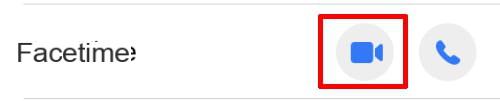
- En la parte FaceTime, haga clic en elicono de cámara.
Comience una conversación de video con otros
Directamente con FaceTime
- abierto FaceTime.

- Cliquez sur el icono +, en la parte superior derecha de la pantalla.
- Ingrese el nombre de los diferentes contactos para llamar uno tras otro
- Haga clic en el botón Vídeo.
Con mensajes
- Abre la aplicación Mensajes.
- Abra la conversación para que se llame al grupo.
- Toca contactos en la parte superior de la conversación. para abrir el menú contextual.
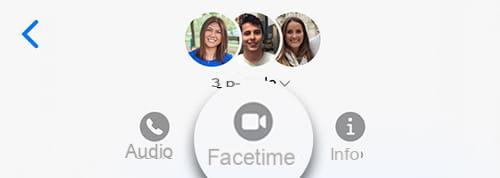
- Luego presione el icono FaceTime.
Agregar participantes a una conversación de FaceTime

- Durante una conversación de video, presione la pantalla para mostrar las opciones en la parte inferior.

- Deslice el menú hacia arriba para ver más configuraciones.
- Luego presione Añadir persona.
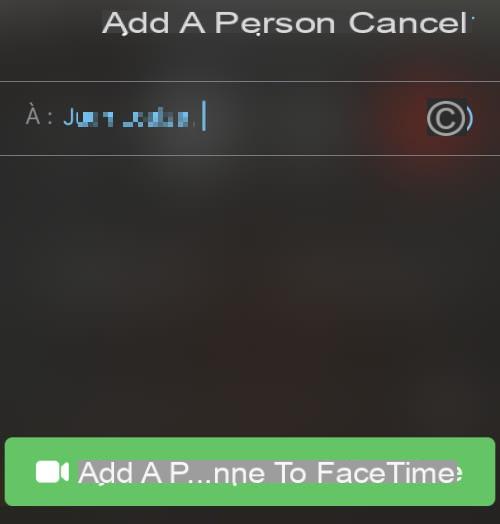
- En la ventana Agregar una persona, ingrese los nombres de los nuevos participantes.
- Finalmente presione el botón Agregar una persona a FaceTime.

























